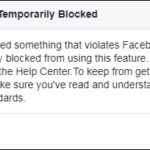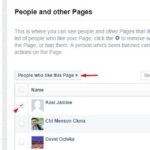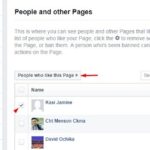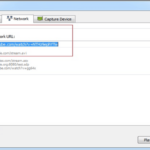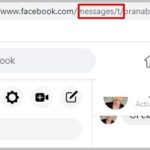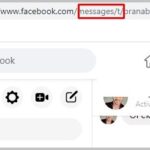Las funciones de transmisión en vivo de YouTube son una excelente manera de involucrar a su comunidad en tiempo real. Aquellos que se suscriben a su canal generalmente pueden ver cuándo va en vivo y ver su transmisión directamente desde su canal. También puede compartir el enlace de su transmisión en vivo actual con cualquier persona que no esté en su canal, pero cada vez que se publica, este enlace cambia.
Esto crea un gran problema si planeas incrustar una transmisión en vivo o vincularla desde una página estática porque tendrás que actualizar el enlace cada vez que lo publiques. Afortunadamente, YouTube proporciona un enlace permanente para la transmisión en vivo de un canal, pero no es muy obvio de qué se trata. Aquí le mostramos cómo obtener ese enlace y usarlo para insertar una transmisión en vivo en algo como su sitio web personal.
Cómo obtener su enlace permanente de transmisión en vivo
Para obtener el enlace permanente para su transmisión en vivo de YouTube, primero debe conocer el ID de su canal. Puede encontrar su ID de canal en la configuración avanzada de YouTube aquí o siguiendo los pasos a continuación para navegar allí.
También es importante tener en cuenta que su transmisión en vivo debe configurarse como pública . El enlace permanente no funcionará si lo intentas con una transmisión en vivo privada o no listada. Puede cambiar la configuración de la transmisión en vivo en YouTube Livestream Studio .
Primero abra YouTube en un navegador web e inicie sesión en su cuenta si aún no lo está.
Haga clic en su foto de perfil en la esquina superior derecha y seleccione Settings.

Haga clic Advanced settingsen en la parte inferior del menú a la derecha.

Tu ID de canal está visible a la derecha junto al Channel IDcampo. Asegúrate de copiar tu ID de canal y no tu ID de usuario .

Ahora que tiene su ID de canal, simplemente necesita ajustar la siguiente URL a su ID de canal específico. Simplemente reemplace a CHANNEL_IDcontinuación con su ID de canal que obtuvo arriba.
http://youtube.com/channel/CHANNEL_ID/live
Por ejemplo, el enlace de transmisión en vivo para TechSwift (si hiciéramos alguna transmisión en vivo) sería:
https://www.youtube.com/channel/UCC3kjpFOUh64-0Og52YLzAQ/live
Este enlace mostrará automáticamente lo que esté transmitiendo en su canal.
Cómo insertar una transmisión en vivo de YouTube en un sitio web
Con el ID de canal que obtuvo anteriormente, también puede usarlo para insertar su transmisión en vivo en algo como un sitio web personal.
Simplemente reemplace CHANNEL_IDel código HTML a continuación con su ID de canal de YouTube.
<iframe width=»560″ height=»315″ src=»https://www.youtube.com/embed/live_stream?channel=CHANNELID» frameborder=»0″ allowfullscreen></iframe>
Una vez que se haya reemplazado la ID del canal, copie y pegue el HTML en su sitio web y debería aparecer el reproductor incrustado.